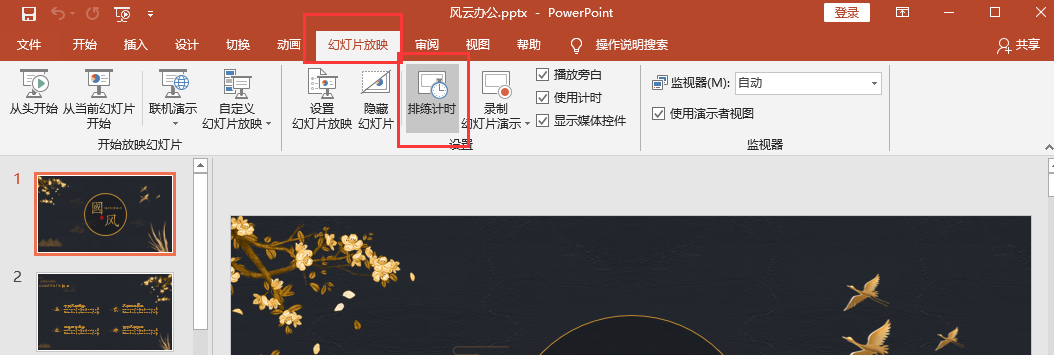- ppt小清新背景图:十张节日庆典PPT背景图片
- ppt中插入图表:苹果——3个并列摆放的苹果PPT模板素材
- ppt素材大全免费图片:雪屋圣诞袜驯鹿拉雪橇PPT素材
- ppt 背景图片:绿色清新植物嫩芽PPT背景图片
下面的是PPT教程网给你带来的相关内容:
ppt视频自动播放怎么设置:用WPS作PPT,怎么才能让其中一部分自动播放呢?
使用自定义放映
1、打开刚刚修改过的完整课件,单击单击“幻灯片放映”菜单下的“自定义放映”命令如图。
2、在弹出的“自定义放映”对话框里,单击右侧的“新建”按钮,在新打开的窗口中将“幻灯片放映名称”设为“课件第一部分:图片循环”,然后按下“Shift”键选中“在演示文稿中的幻灯片”标签下方列表中的前8张幻灯片,单击对话框中间的“添加”按钮如图。
3、完成第一个自定义放映的创建后,单击“确定”按钮如图,返回刚才的界面。

4、再次单击话框右侧的“新建”按钮,将“幻灯片放映名称”设为“课件第二部分:串联和并联”,选中第8张后面的所有幻灯片,完成第二个自定义放映的创建如图。
5、单击“确定”按钮返回前面的窗口,可以看到我们刚刚创建的两个自定义放映如图,单击“关闭”按钮关闭对话框。
6、选中课件中的第一张幻灯片,再次绘制一个与幻灯片同样大小的透明矩形,在矩形上单击鼠标右键,在弹出菜单中单击“动作设置”命令,在弹出的“动作设置”对话框里选中“超链接到”单选项后,单击该选项右侧的下拉箭头,在弹出的下拉列表中单击“自定义放映”如图16。

7、在弹出的“链接到自定义放映”对话框里选中“课件第二部分:串联和并联”后,单击“确定”按钮(如图)关闭对话框。
8、复制这个包含超链接动作的透明矩形后,依次粘贴到第2—8张幻灯片里。
单击“幻灯片放映”菜单下的“设置放映方式”命令,在弹出的“设置放映方式”对话框里,勾选“循环放映ppt视频自动播放怎么设置,按ESC键终止”复选项(如图)后ppt视频自动播放怎么设置:用WPS作PPT,怎么才能让其中一部分自动播放呢?,先单击对话框右侧“放映幻灯片”标签下的“自定义放映”单选项,再单击该选项右侧的下拉箭头,在弹出的下拉列表中单击“课件第一部分:图片循环”,完成上述设置后单击“确定”按钮关闭对话框。
9、按下F5键放映课件,此时会发现,鼠标指针变为手形,图片自动循环播放,每隔3秒切换一张,只需单击鼠标左键时即可进入课件封面开始教学。
感谢你支持pptjcw.com网,我们将努力持续给你带路更多优秀实用教程!
上一篇:ppt视频录制:录屏快捷键电脑win11是哪些?教你10分钟学会 下一篇:ppt右下方的播放幻灯片按钮:在多张PPT幻灯片中连续播放背景音乐.doc
郑重声明:本文版权归原作者所有,转载文章仅为传播更多信息之目的,如作者信息标记有误,请第一时间联系我们修改或删除,多谢。